Ändra Firefox startsida i Ubuntu Mate
Som du kanske redan vet släpptes Ubuntu 17.10 tillsammans med dess olika snurr. Detta är en mycket betydande version av operativsystemet med många förändringar. Huvudversionen lade bort Unity for Gnome. De flesta av dess exklusiva mjukvara och patchar uteslöts från distributionen. Om du har installerat Ubuntu MATE-spinnet kan du bli förvånad över att du inte kan ändra startsidan i Firefox. Här är en lösning.
Annons
Ubuntu 17.10 "Artful Aardvark" har den vanliga Gnome 3.26-miljön utan patchar. Unity DE är tillgängligt i mjukvaruarkiv, men är inte längre installerat. Gnome 3 i Ubuntu kommer med ett antal tillägg som Dash-to-Dock som ger Unity-användare det välbekanta utseendet på skrivbordet. Fönsterknapparna är till höger nu, Wayland fungerar som standarddisplayserver där den stöds av hårdvara. Gnome-appar använder dekoration på klientsidan och den korrigerade versionen av Nautilus ingår inte längre.
Ubuntu Mate är en spin av Ubuntu. Det är en relativt ny spin som använder MATE Desktop Environment istället för Unity och Gnome 3. Den har en anmärkningsvärt stor användarbas, eftersom MATE är en gaffel av Gnome 2, den extremt populära DE tidigare. Ubuntu Mate 17.10 kommer med en uppsättning alternativ för att aktivera Unity-liknande funktioner - en global meny, en HUD (Heads Up Display), en Dock som kan replikera Unitys vänstra panel.
I Ubuntu 17.10 finns det en oväntad förändring för Firefox-användare. Dess hemsida är hårdkodad till https://start.ubuntu-mate.org sida. Även om du kan ändra det i webbläsarens inställningar, kommer din ändring att återställas när du startar om webbläsaren! Så här löser du det här irriterande problemet.
För att ändra Firefox-hemsidan i Ubuntu Mate, gör följande.
- Stäng webbläsaren Firefox.
- Öppna Terminal-appen. Vanligtvis hittar du den under Appar -> Systemverktyg -> MATE Terminal.
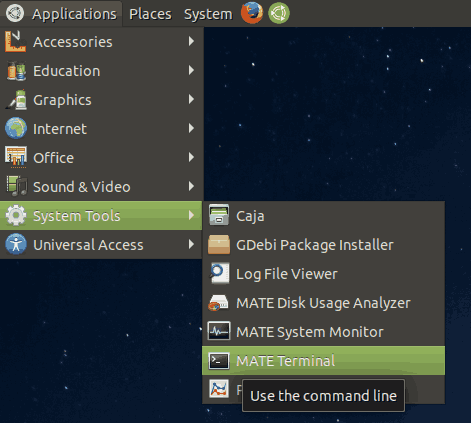
- Skriv följande kommando och tryck på Enter:
sudo rm /usr/lib/firefox/ubuntumate.cfg
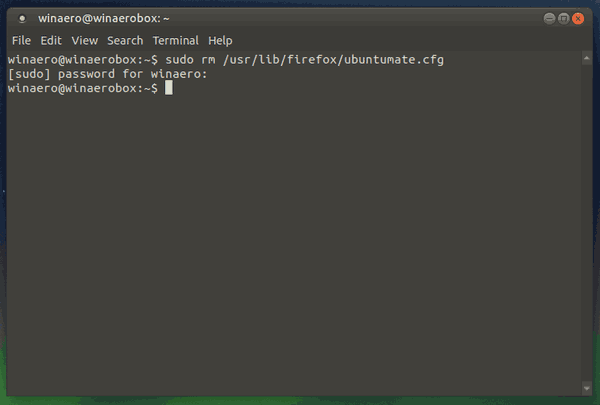
- Kör sedan följande kommando:
sudo rm /usr/lib/firefox/defaults/pref/all-ubuntumate.js
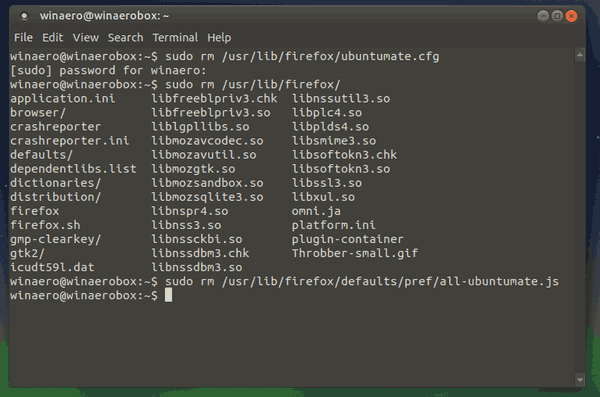
Dessa två kommandon återställer alla Ubuntu MATE-anpassningar som gjorts till Firefox. Du kommer att få den vanliga Firefox-upplevelsen.
Nu kan du ställa in startsidan i Firefox till vad du vill, t.ex. https://www.google.com.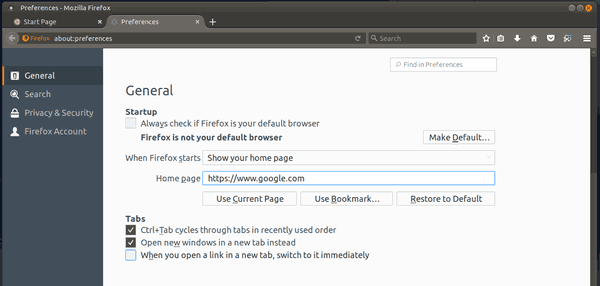
Det kommer inte att återgå efter att webbläsaren har startat om.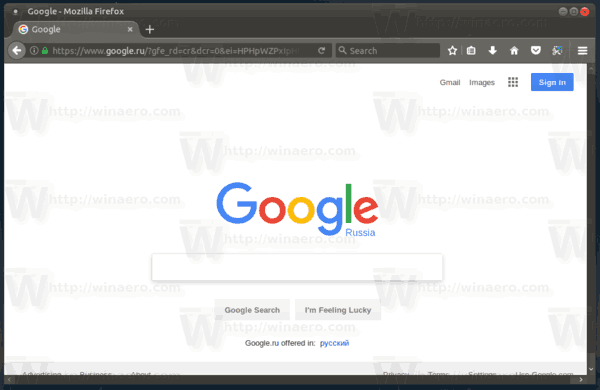
Det är allt.



